- Microsoft menghentikan dukungan untuk Internet Explorer 11 pada perangkat Windows 7. Ini juga merupakan versi terakhir dari Internet Explorer, dan akan dihentikan secara permanen pada 15 Juni 2022.
- Pengguna lama Internet Explorer didorong untuk beralih ke versi terbaru Microsoft Edge, yang telah mengalami banyak peningkatan untuk bersaing dengan browser lain.
- Melanjutkan penggunaan Internet Explorer 11 adalah risiko keamanan yang signifikan karena tidak lagi menerima pembaruan apa pun.

- Migrasi mudah: gunakan asisten Opera untuk mentransfer data yang keluar, seperti bookmark, kata sandi, dll.
- Optimalkan penggunaan sumber daya: memori RAM Anda digunakan lebih efisien daripada di browser lain
- Privasi yang ditingkatkan: VPN gratis dan tidak terbatas terintegrasi
- Tanpa iklan: Pemblokir Iklan bawaan mempercepat pemuatan halaman dan melindungi dari penambangan data
- Ramah game: Opera GX adalah browser pertama dan terbaik untuk bermain game
- Unduh Opera
Banyak program yang telah dihentikan dukungannya untuk Windows 7. Sayangnya, mereka tidak lagi mendapatkan pembaruan atau patch keamanan yang membuatnya aman untuk digunakan.
Salah satu program yang tidak lagi bekerja dengan Windows 7 adalah Internet Explorer 11. Jika komputer Anda masih berjalan pada Windows 7 dan Anda ingin menghapus Internet Explorer 11 dan mengalihkannya ke opsi yang lebih baik seperti Microsoft Edge, baca ini untuk mengetahui caranya.
CATATAN
Harap dicatat bahwa produk yang tidak terpengaruh oleh pensiun ini adalah:
– Mode IE di Edge
– Desktop IE 11 pada Windows 8.1
– Windows 7 (dengan Pembaruan Keamanan yang Diperpanjang)
– Windows Server LTSC (semua versi)
– Windows Server 2022
– Windows 10 klien LTSC (semua versi)
– Windows 10 IoT LTSC (semua versi)
Apakah Windows 7 mendukung Internet Explorer 11?
Tidak, Windows 7 tidak mendukung Internet Explorer 11. Microsoft mengakhiri dukungan untuk Windows 7 pada 14 Januari 2020, yang berarti tidak akan ada lagi pembaruan keamanan atau dukungan teknis untuk sistem operasi tersebut.
Meskipun demikian, pengguna masih dapat mengunduh dan menginstal Internet Explorer 11 jika mereka ingin melakukannya. Namun, hal itu tidak disarankan karena dapat membuat komputer Anda rentan terhadap risiko keamanan.
🖊️Tip Singkat:
Tahukah Anda bahwa di Windows 7, Anda dapat menggunakan Opera sebagai browser cadangan? Karena konsumsi sumber dayanya yang rendah, VPN bawaan, dan pemblokir iklan terhadap serangan phishing, ia benar-benar bekerja dengan bersih dan lancar di Windows 7.
Selain itu, mode Turbo memuat halaman lebih cepat, memungkinkan Anda menjelajah dengan aman dan tanpa gangguan.
⇒Dapatkan Opera
Apa versi terbaru Internet Explorer 11 untuk Windows 7?
Anda disarankan untuk beralih ke versi Microsoft edge terbaru jika Anda masih menggunakan Windows 7. Dengan cara ini, Anda akan terus mendapatkan pembaruan dan patch keamanan untuk memastikan Anda aman saat menjelajah online di Windows 7 Anda.
Bagaimana cara menghapus Internet Explorer di Windows 7?
1. Menggunakan Panel Kontrol
- Klik pada Mulai Menu. Ketik Panel kendali dan terbuka.
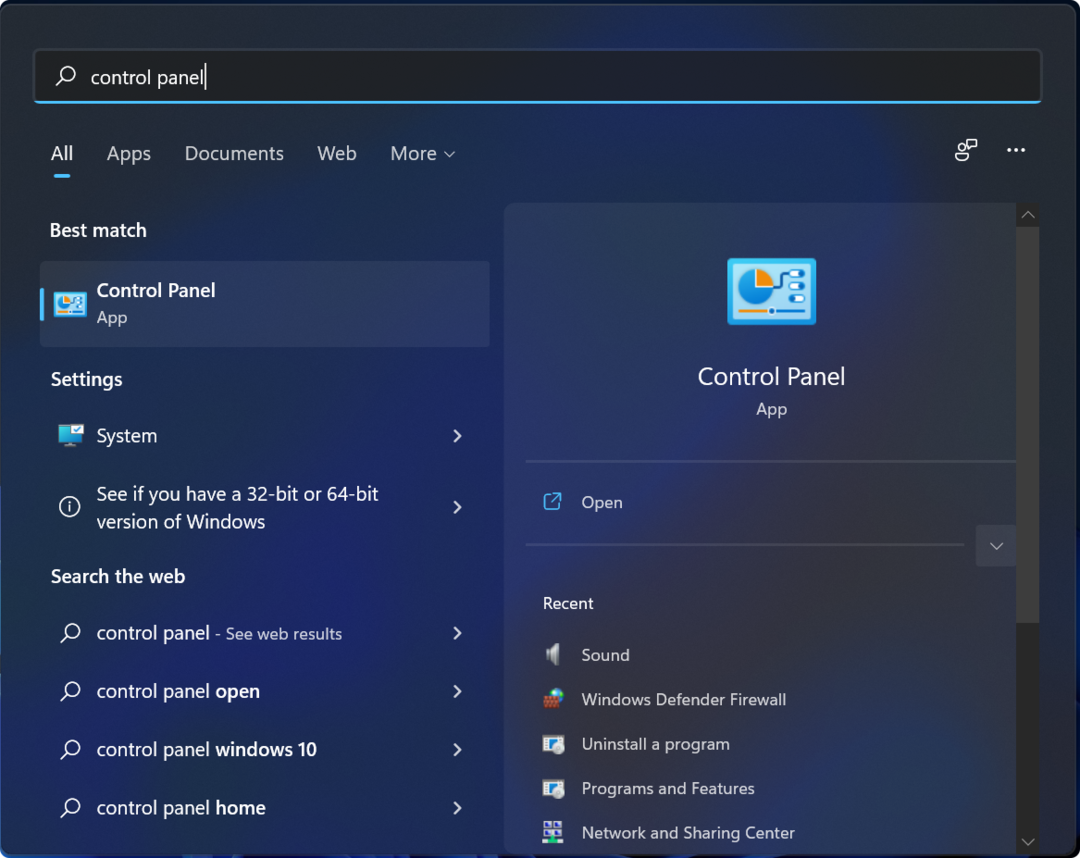
- Temukan Program dan fitur ikon dan klik di atasnya.
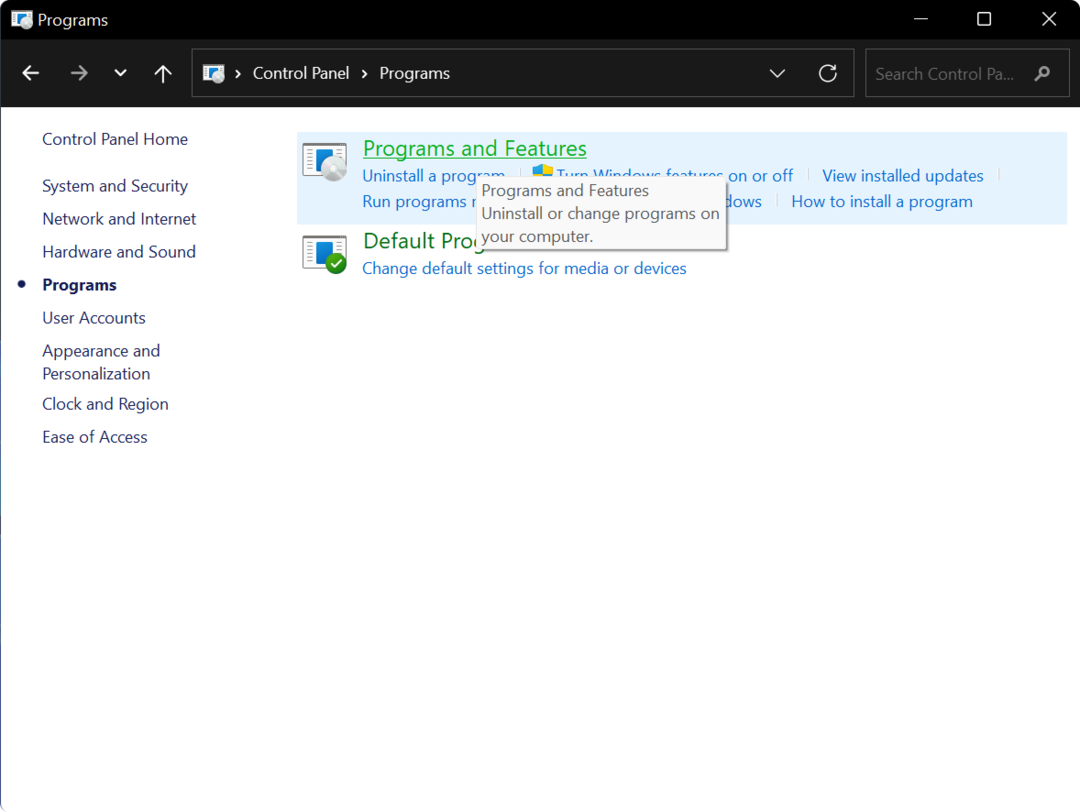
- Pilih “Lihat pembaruan yang diinstal” dari bilah sisi kiri.
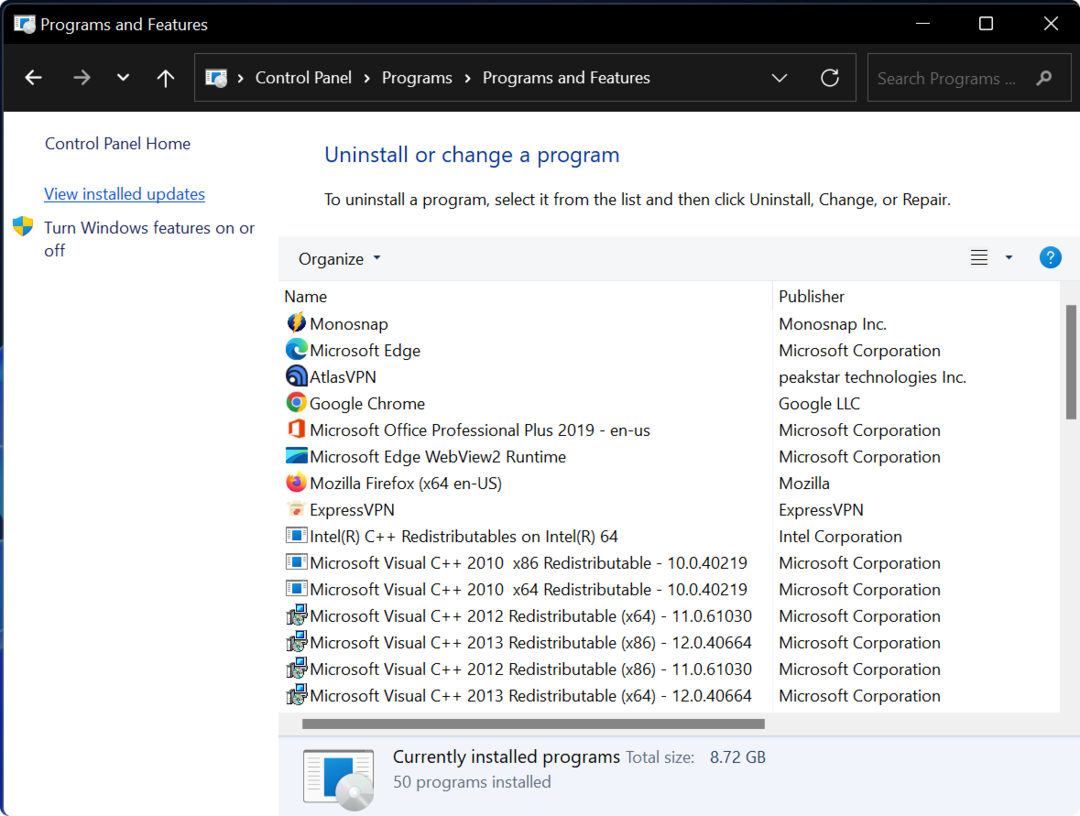
- Jika Anda memiliki aktif Program Internet Explorer 11, Anda akan melihatnya di daftar pembaruan. Klik dua kali di atasnya untuk menghapusnya.
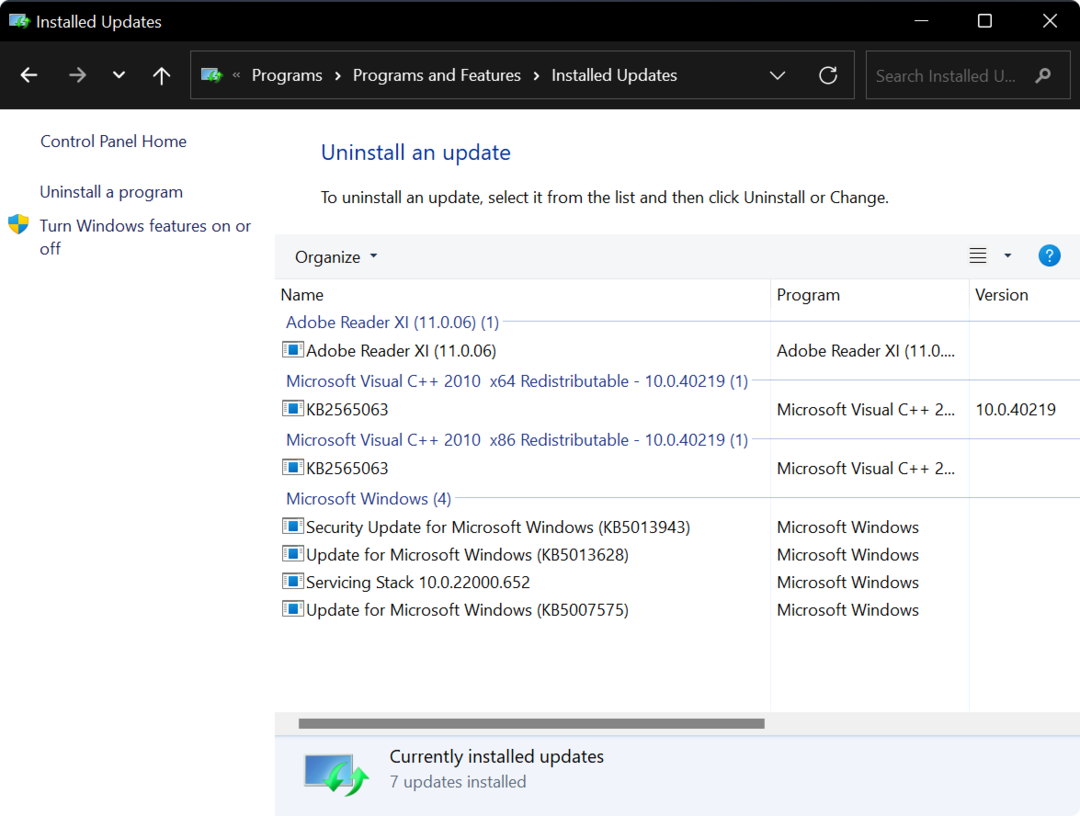
- Ikuti petunjuk untuk menyelesaikan penghapusan instalasi IE11.
2. Gunakan uninstaller profesional
Kiat Ahli: Beberapa masalah PC sulit untuk diatasi, terutama jika menyangkut repositori yang rusak atau file Windows yang hilang. Jika Anda mengalami masalah dalam memperbaiki kesalahan, sistem Anda mungkin rusak sebagian. Kami merekomendasikan menginstal Restoro, alat yang akan memindai mesin Anda dan mengidentifikasi apa kesalahannya.
Klik disini untuk mengunduh dan mulai memperbaiki.
Tidak hanya alat bawaan Windows 7 yang dirancang untuk menghapus program yang tidak diinginkan. Tugas ini ditangani dengan sempurna oleh perangkat lunak pengembang pihak ketiga.
Dalam beberapa kasus, tampaknya lebih disukai. pembersih CC, misalnya, memungkinkan Anda untuk tidak hanya mencopot pemasangan Internet Explorer tetapi juga sepenuhnya menghapus drive internal dari referensi apa pun ke browser.
Internet Explorer dapat dengan mudah dihapus dari komputer Anda menggunakan alat pembantu sederhana yang menghapus semua jejak aplikasi yang tidak diinginkan dari Windows 11.
Cleaner segera menampilkan daftar program yang Anda instal dan memungkinkan Anda untuk menghapus entri dari Program untuk Dihapus daftar. Ini berguna jika program tidak dihapus dengan benar dan masih terdaftar sebagai program di komputer Anda.
⇒Dapatkan CCleaner
3. Menggunakan opsi Command Prompt
- Klik pada Start Menu dan ketik "cmd" di bilah pencarian. Selanjutnya, pilih "Jalankan sebagai administrator."
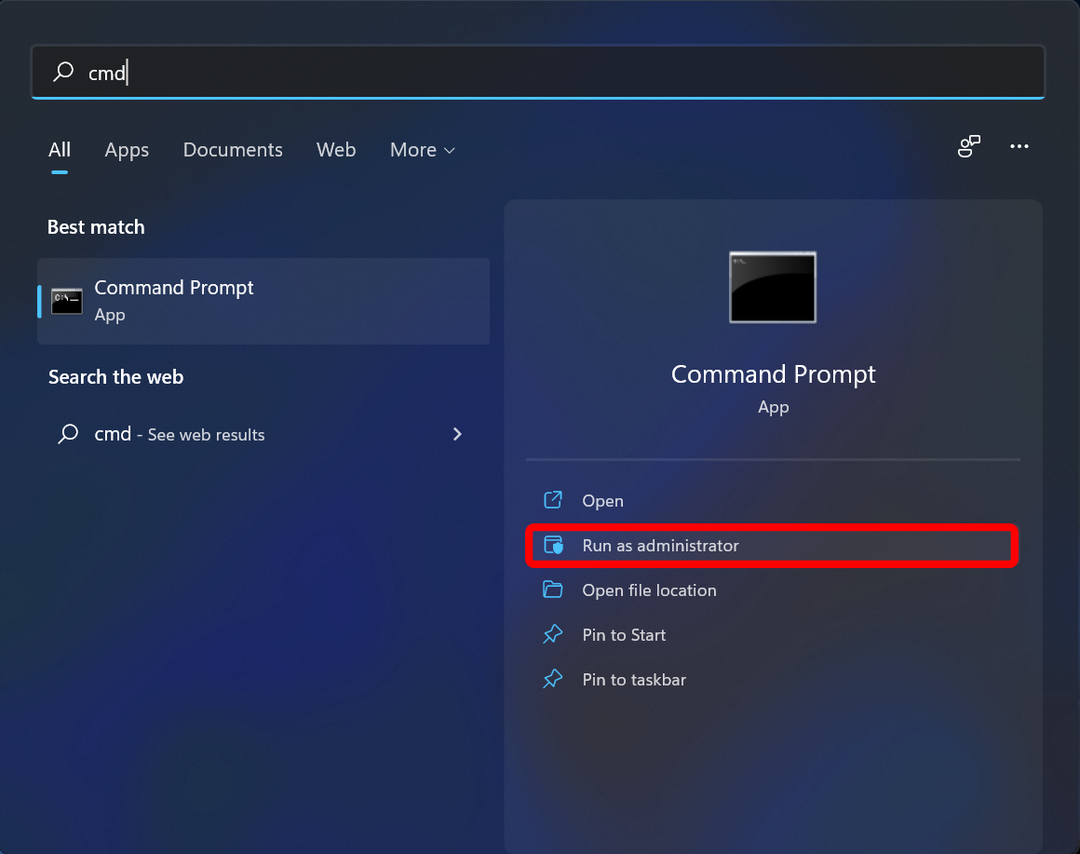
- Ketik perintah berikut ke dalam cmd dan pukul Memasuki:
FORFILES /P %WINDIR%\servicing\Packages /M Microsoft-Windows-InternetExplorer-*11.*.mum /c "cmd /c echo Menghapus paket @fname && start /w pkgmgr /up:@fname /norestart"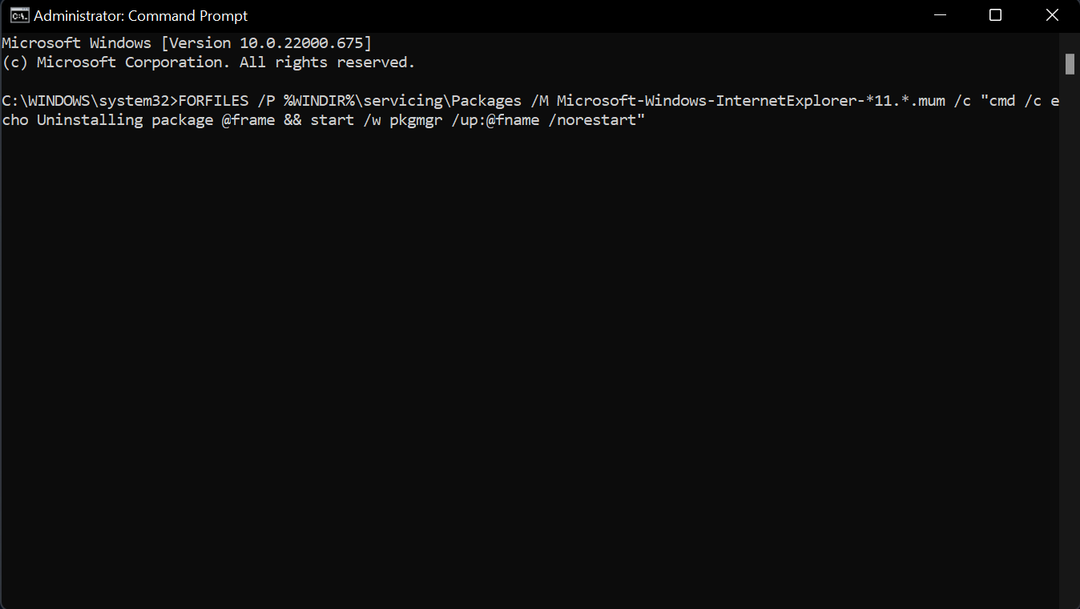
- Tunggu hingga proses selesai lalu tutup cmd.
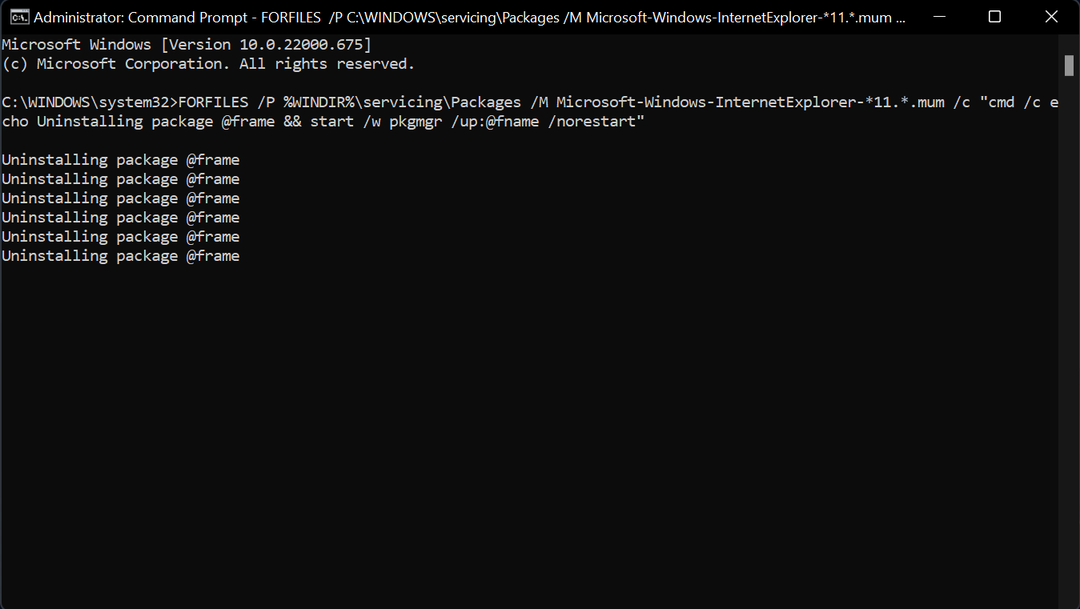
- 3 Cara Memperbaiki Internet Explorer Terus Crash di Windows 7
- 7 Cara Memperbaiki Error Code 80072efe di Windows 7 [Panduan 2022]
- Unduh Windows 7 KB4474419, KB4490628, dan KB4484071
4. Menggunakan Editor Registri
- Tekan jendela + R dan ketik regedit di bilah pencarian.
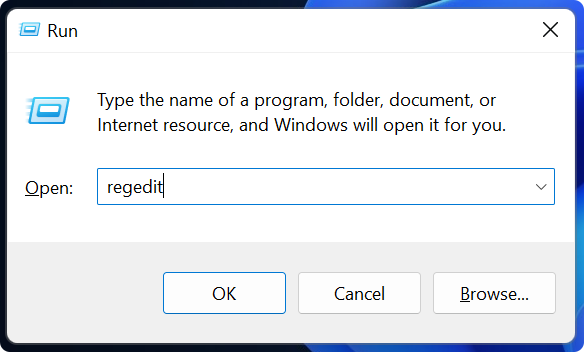
- Tekan Enter untuk membuka Registry Editor.
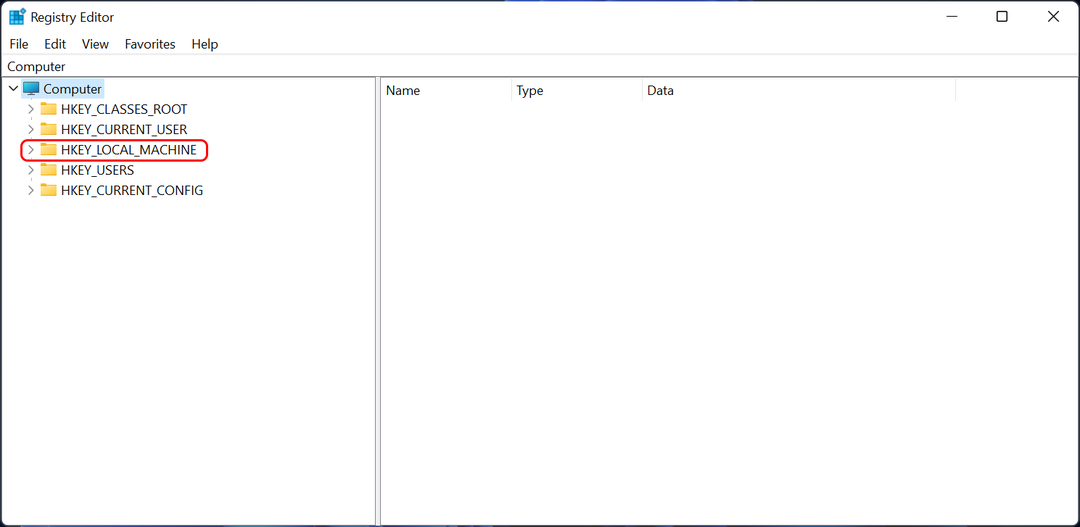
- Temukan kunci berikut:
HKEY_LOCAL_MACHINE\SOFTWARE\Microsoft\Active Setup\Installed Components\{89820200-ECBD-11cf-8B85-00AA005B4383}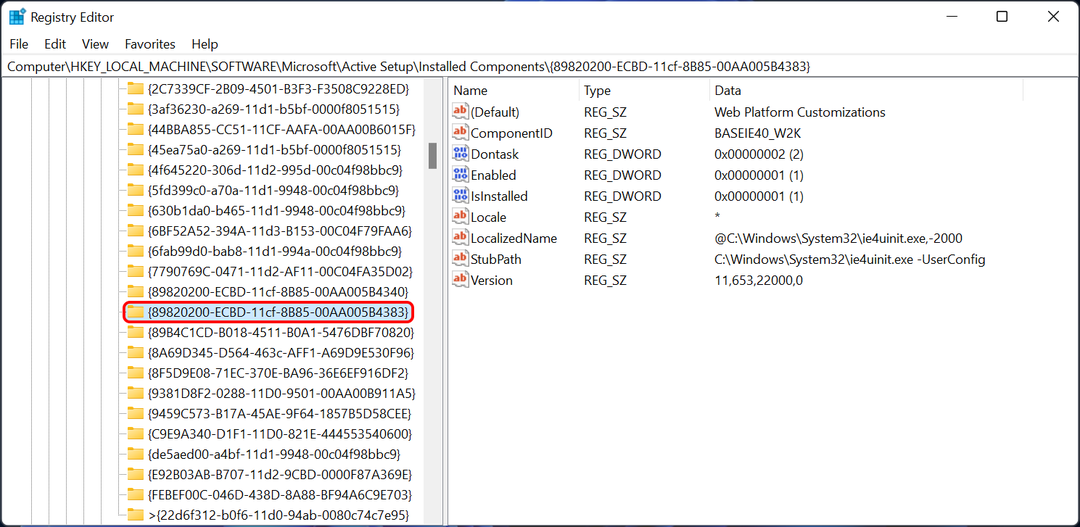
- Klik kanan pada kunci itu dan pilih Menghapus.
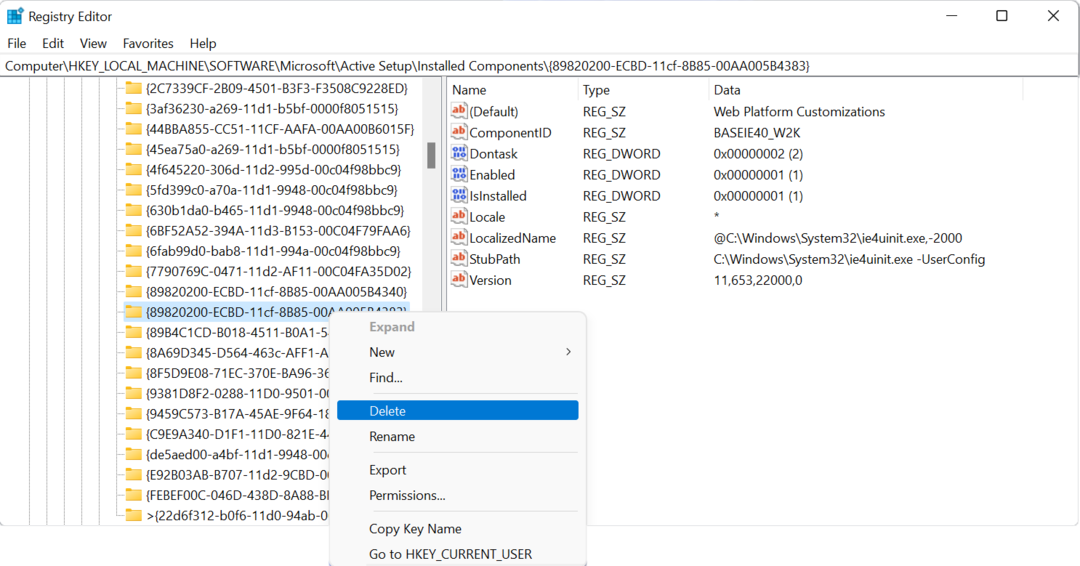
5. Menggunakan Editor Kebijakan Grup
- Tekan jendela + R dan ketik gpedit.msc di bilah pencarian.
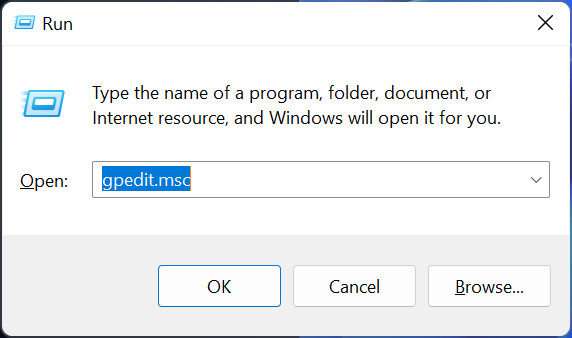
- Memukul Memasuki membuka LokalEditor Kebijakan Grup.
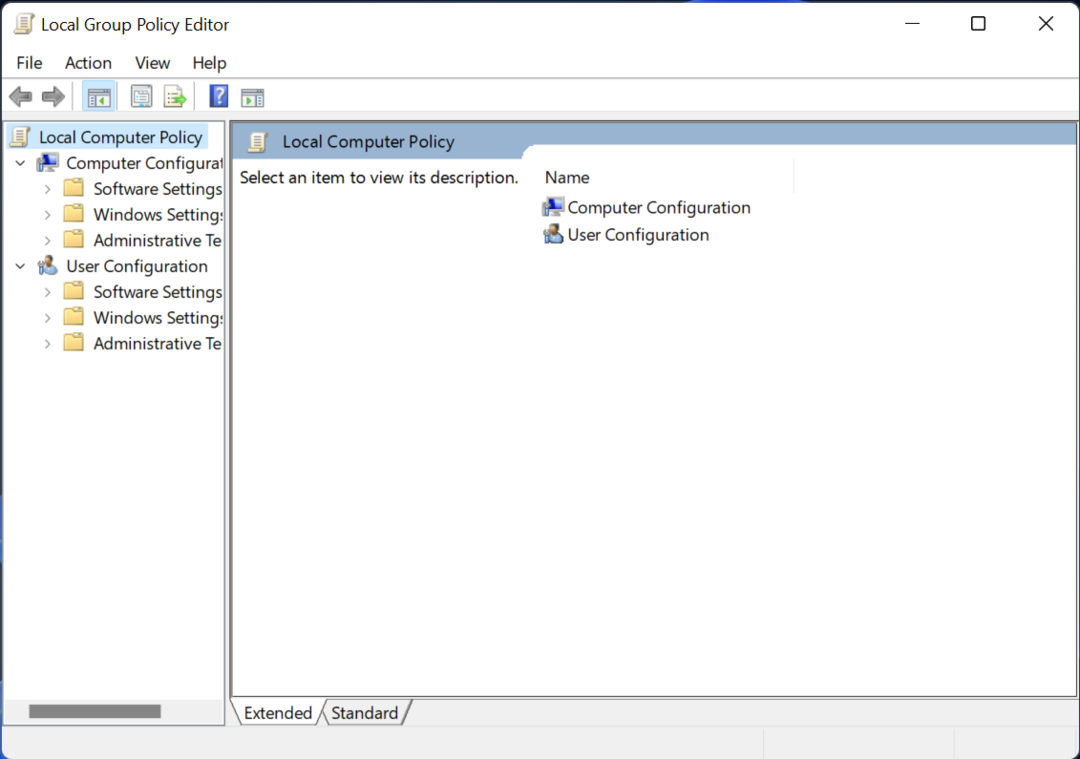
- Pergi ke Konfigurasi Pengguna, pilih Template Administratif, klik Komponen Windows, dan buka Internet Explorer map.
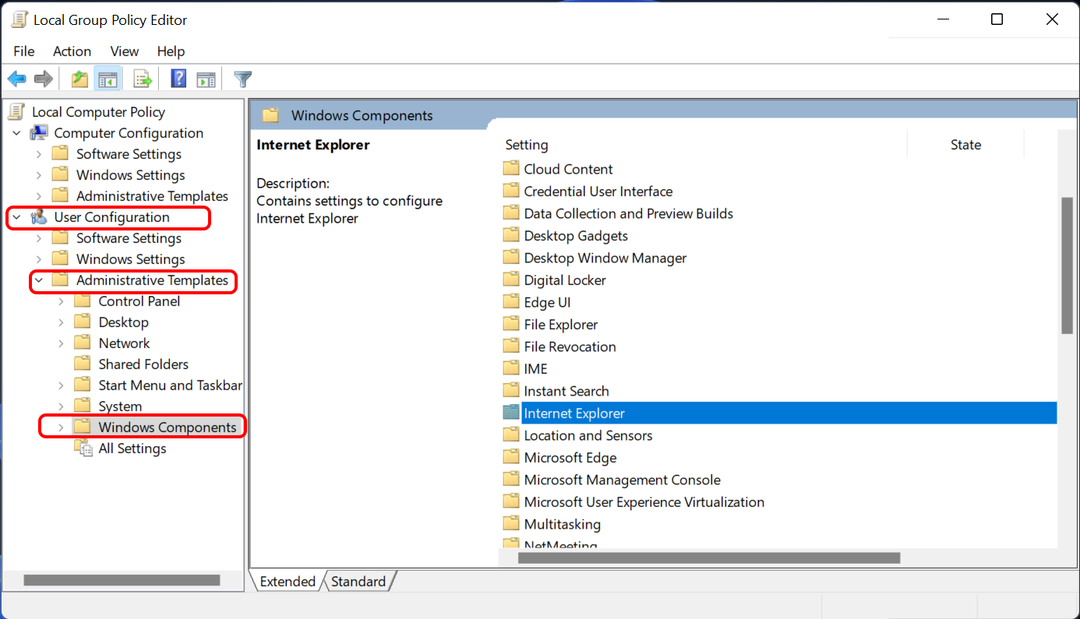
- Klik dua kali pada Matikan Internet Explorer 11. Tutup Editor Kebijakan Grup setelah Anda selesai.
6. Mengaktifkan atau menonaktifkan Fitur Windows
- Tekan tombol Mulai dan ketik Aktifkan atau Nonaktifkan Fitur Windows.
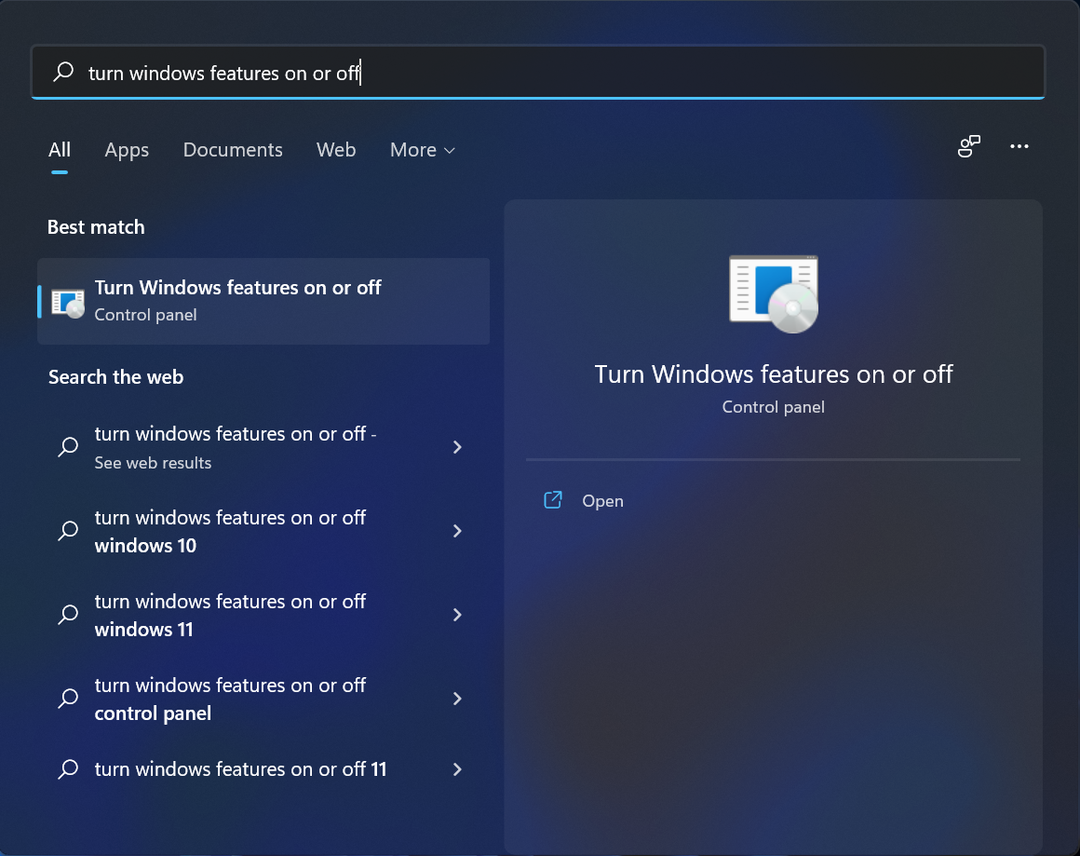
- Ini akan membuka jendela pop-up dengan daftar semua fitur aktif. Gulir ke bawah untuk menemukan Internet Explorer 11, hapus centang pada kotak di sampingnya, dan tekan OKE.
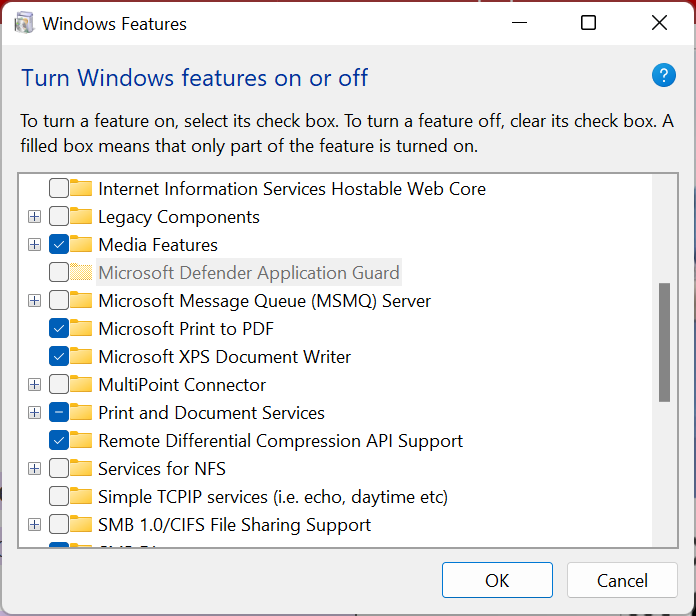
Apakah aman untuk menghapus Internet Explorer dari Windows 7?
Ya, aman untuk menghapus Internet Explorer dari Windows 7. Namun, kami tidak menyarankan melakukannya kecuali Anda memiliki browser web lain yang diinstal dan ditetapkan sebagai default Anda.
Jika tidak, Anda tidak akan dapat mengakses internet atau situs web lainnya. Selain itu, beberapa program mungkin masih memerlukan Internet Explorer untuk berfungsi dengan benar, jadi Anda mungkin ingin tetap menginstalnya.
Namun, Jika Anda tidak menggunakan Internet Explorer dan tidak memerlukannya untuk tujuan tertentu, menghapusnya dapat mengosongkan ruang di hard drive Anda dan meningkatkan kinerja komputer Anda. Ikuti langkah-langkah di atas untuk menonaktifkan Internet Explorer di Windows 7.
Jadi begitulah—metode cepat dan mudah untuk mencopot pemasangan Internet Explorer 11 di Windows 7. Anda dapat melihat situs web kami untuk panduan serupa untuk membantu Anda memecahkan masalah lain yang mungkin Anda alami.
 Masih mengalami masalah?Perbaiki dengan alat ini:
Masih mengalami masalah?Perbaiki dengan alat ini:
- Unduh Alat Perbaikan PC ini dinilai Hebat di TrustPilot.com (unduh dimulai di halaman ini).
- Klik Mulai Pindai untuk menemukan masalah Windows yang dapat menyebabkan masalah PC.
- Klik Perbaiki Semua untuk memperbaiki masalah dengan Teknologi yang Dipatenkan (Diskon Eksklusif untuk pembaca kami).
Restoro telah diunduh oleh 0 pembaca bulan ini.
![Adobe Photoshop tidak diinstal pada Windows 7 [Perbaikan Penuh]](/f/abbb8861ad288b7225f7cccc4b617818.jpg?width=300&height=460)